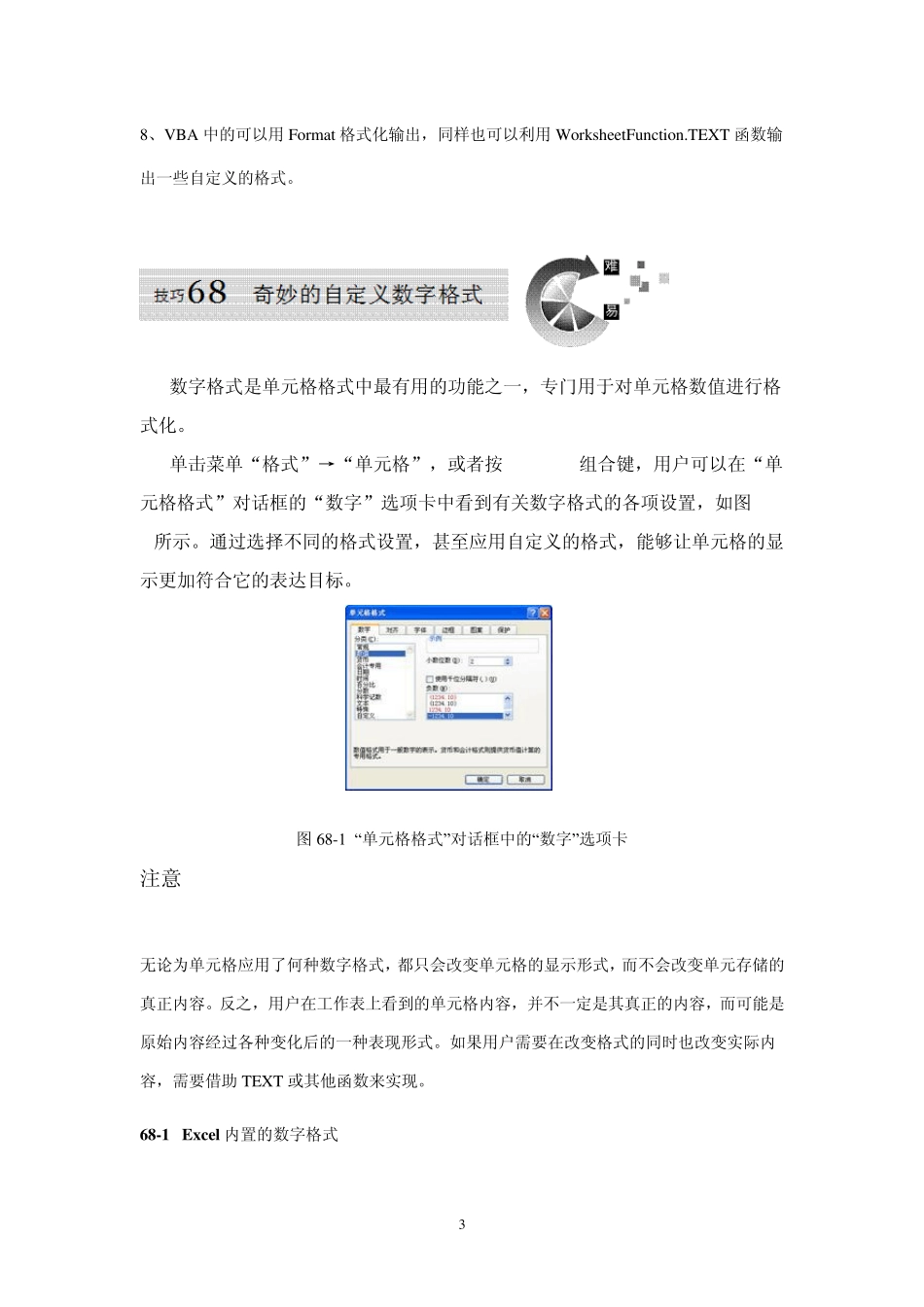1 ex cel 自定义格式 说到 EXCEL 中使用自定义格式,首先想到的是快捷键: 先打开单元格式对话框“Ctrl+1”(大键盘的数字键 1) ,再使用“Tab ,↑,↓”来选择 要显示负数和零 ,正数则不显示,自定义为:”;##;0” 要隐藏所有的输入值,自定义为:格式”;;;” 自定义格式的通用模型相当于这样的条件格式:[>0]正数格式;[<0]负数格式;零格式;文本格式; 正数的格式代码为“#,##0.00”,“#”表示只显示有意义的零(其他数字原样显示),逗号为千分位分隔符,“0”表示按照输入结果显示零,“0.00”小数点后的零的个数表示小数位数; 负数的格式代码为“[Red]-#,##0.00”. “-”表示负数,可选项[Red]定义负数的颜色,可输入“黑色”,“蓝色”,“青色”,“绿色”,“洋红”,“红色”,“白色”或“黄色”. 零的格式代码为“0.00”,小数点后面的“0”的个数表示小数位数;文本的格式代码为“"EXCEL"@”(或"EXCEL”),EXCEL 是要在输入文本的前面或后面显示的字符串,@代表输入单元格的文本,它的位置决定 EXCEL 在输入文本前面还是后面显示. 以上格式代码可单独使用也可联合使用: 例如单元格内定义为: “52013,148,定义格式为“###0.0”,会显示为“52013.0”; 定义为 "银""码"###0.00"元";再输入”1314.88”会显示为”银码 1314.88 元”, 定义为"亏""损"-###0.00"元"”再输入“1314.88”会显示为”亏损-1314.88 元” 偏注:自定义格式只改变数据的外观,并不改变数据的值,也不影响数据的计算.灵活运用好Ex cel的自定义格式功能,将会给我们的工作带来非常实惠的妙处. 巧用 Ex cel 的自定义格式 一、正负分明 如果要求 Ex cel 工作表中正数用“蓝色”显示,负数用“红色”显示,可以这么实现:选中所需的单元格区域,然后打开“单元格格式”对话框(点击“格式→ 单元格”菜单),单击“数字”选项卡,在“分类”框中单击“自定义”,在“类型”框中键入“[蓝色][〉0];[红色][〈0]”,单击“确定”按钮。现在,Ex cel 就给数字加上不同的颜色了。 二、巧加单位 在 Ex cel 工作表中,当你需要给数字加上金额单位(如“万元”)时,选中所需的单元格区域,然后打开“单元格格式”对话框,单击“数字”选项卡,在“分类”框中单击“自定义”,在“类 2 型” 列表框中键入“#"万元"” ,单击“确定” 按钮。 三、输入提速 在你编辑Excel 工作表时,可能会遇到大量重复数据需要录入的情况。我们可以这...